Google таблицы: условное форматирование между двумя значениями
Вы можете использовать функцию пользовательской формулы в Google Таблицах, чтобы применить условное форматирование к ячейкам, значение которых находится между двумя конкретными значениями.
В следующем примере показано, как использовать функцию пользовательской формулы на практике.
Пример: условное форматирование между двумя значениями в Google Sheets
Допустим, у нас есть следующий набор данных в Google Sheets:

Допустим, мы хотим выделить каждую ячейку в столбце «Команда» , где соответствующее значение в столбце «Очки» находится между 12 и 20.
Для этого мы можем выделить ячейки в диапазоне A2:A11 , затем перейти на вкладку «Формат» , затем «Условное форматирование» :
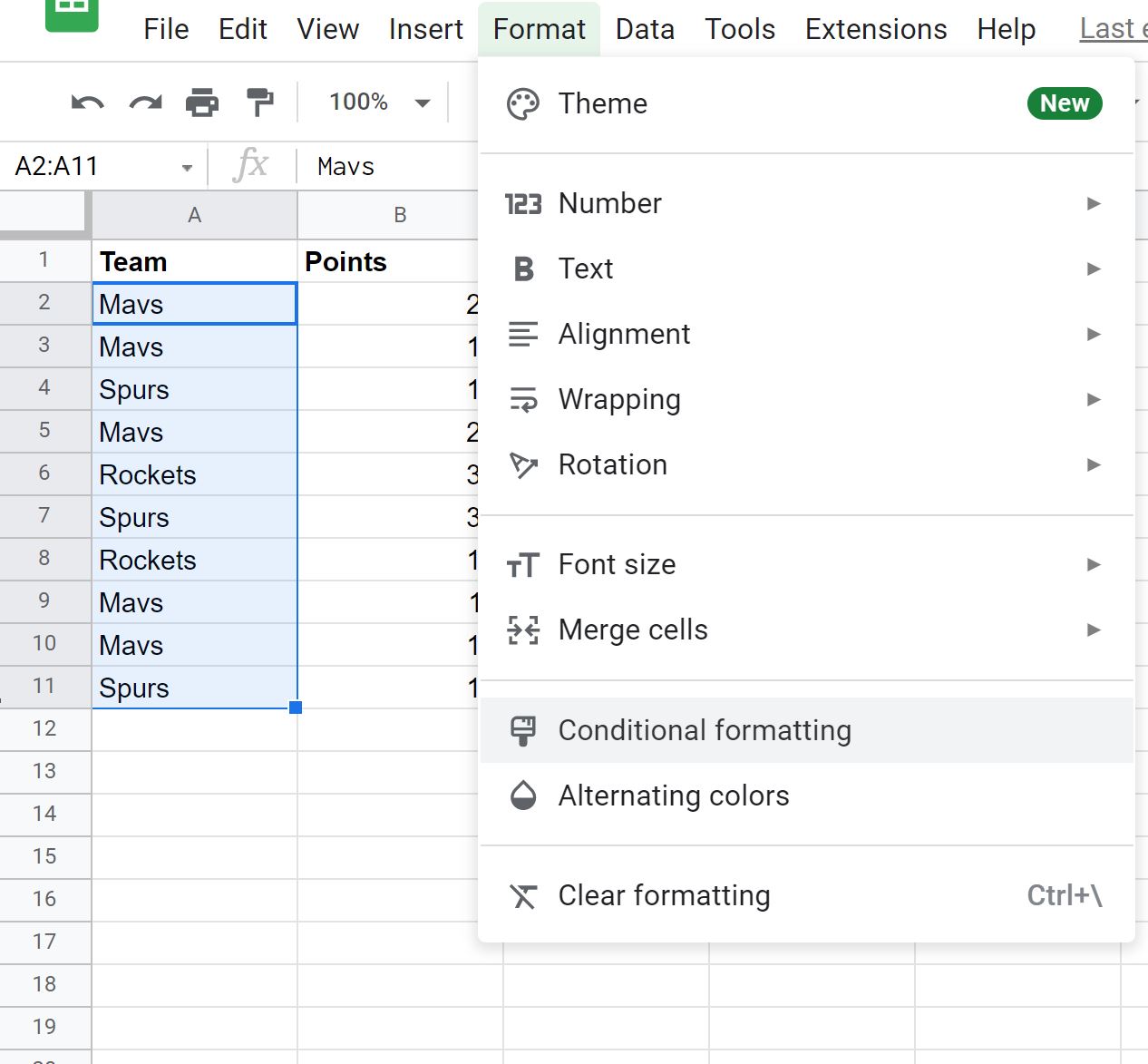
На панели «Правила условного форматирования» , которая появляется в правой части экрана, щелкните раскрывающееся меню «Формат ячеек, если », затем выберите «Пользовательская формула» и введите следующую формулу:
=AND(B2>=12, B2<=20)
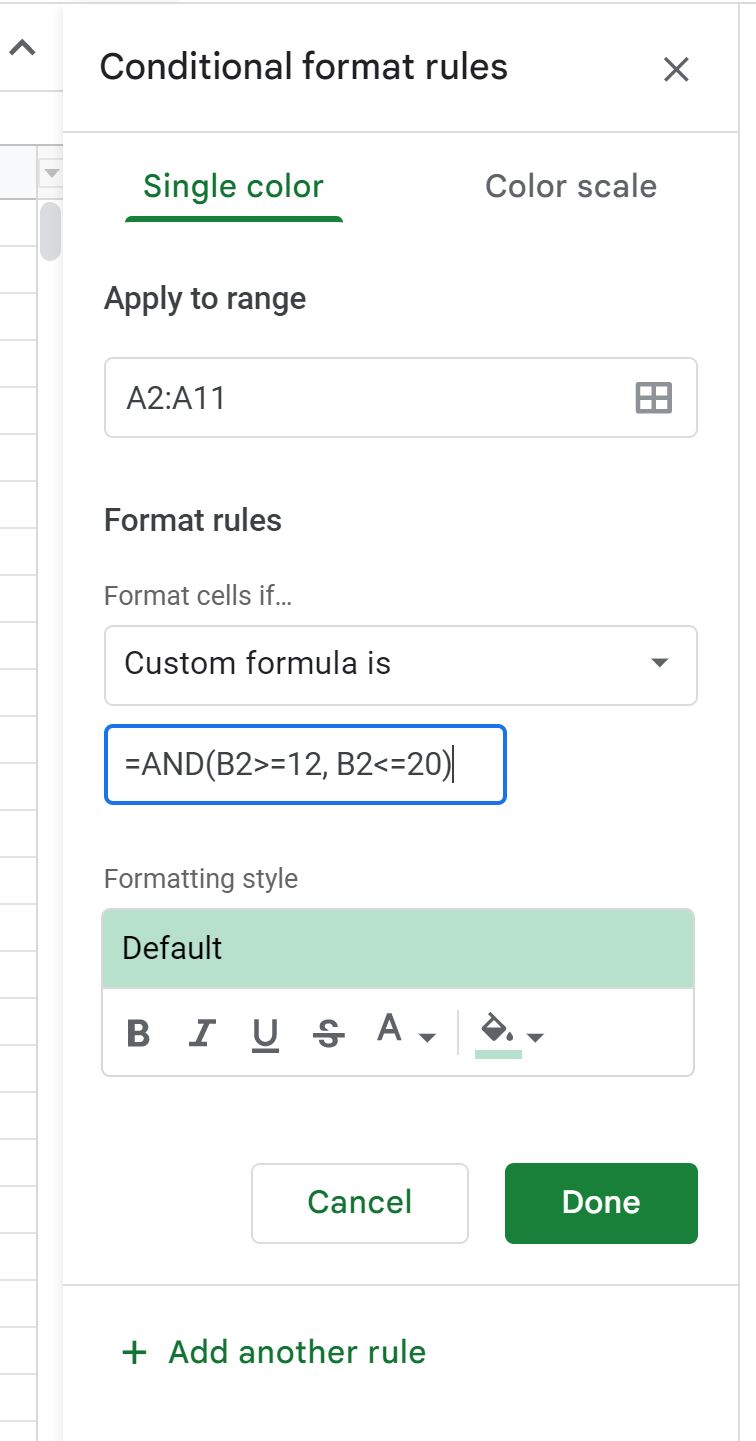
Как только вы нажмете «Готово» , каждая ячейка в столбце «Команда », соответствующее значение в столбце «Очки» находится между 12 и 20, будет автоматически выделена:

По умолчанию Google Sheets использует светло-зеленый фон в качестве условного стиля форматирования.
Однако вы можете изменить условное форматирование так, чтобы оно выглядело так, как вы хотите, изменив настройки по умолчанию в поле « Стиль форматирования».
Дополнительные ресурсы
В следующих руководствах объясняется, как выполнять другие распространенные задачи в Google Таблицах:
Google Таблицы: условное форматирование, если другая ячейка содержит текст
Google Таблицы: условное форматирование, если другая ячейка не пуста
Google Таблицы: условное форматирование с другого листа
Google Таблицы: условное форматирование на основе флажков